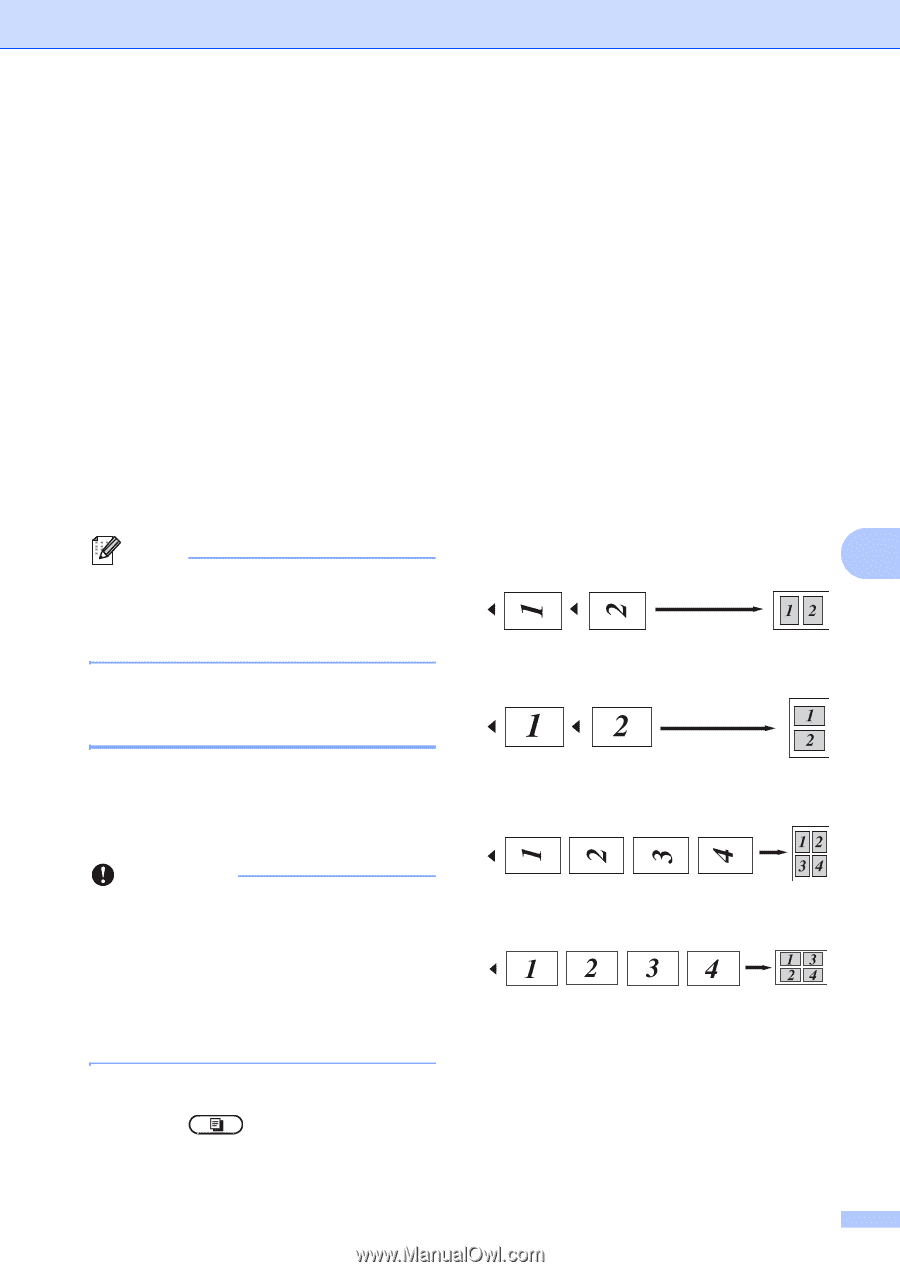Brother International IntelliFax-2840 Advanced Users Guide - English and Spani - Page 53
Cómo hacer copias N en 1 (formato de página), Importante
 |
View all Brother International IntelliFax-2840 manuals
Add to My Manuals
Save this manual to your list of manuals |
Page 53 highlights
e Realice uno de los siguientes pasos: Pulse a o b para seleccionar el porcentaje de ampliación o de reducción que desea. Pulse OK. Pulse a o b para seleccionar Pers. (25-400%). Pulse OK. Utilice el teclado de marcación para introducir un porcentaje de ampliación o reducción del 25% al 400%. (Por ejemplo, pulse 5 3 para introducir 53%). Pulse OK. f Pulse Start (Inicio). Nota Las opciones de formato de página 2 en 1 (P), 2 en 1 (L), 4 en 1 (P) y 4 en 1 (L) no están disponibles con la función Ampliar/Reducir. Cómo hacer copias N en 1 (formato de página) 7 Puede reducir el consumo de papel al copiar mediante la función de copia N en 1. Esto le permite copiar dos o cuatro páginas en una sola. Importante • Asegúrese de que el tamaño del papel está establecido en Carta, A4, Legal o Folio. • (Vert)significa Vertical y(Hori) significa Horizontal. • No puede utilizar la función Ampliar/Reducir con la función N en 1. a Asegúrese de que está en el modo COPIA . b Cargue el documento. Cómo hacer copias c Use el teclado de marcación para introducir el número de copias (hasta 99). d Pulse Options (Opciones). Pulse a o b para seleccionar Formato Pág.. Pulse OK. e Pulse a o b para seleccionar 2 en 1 (Vert), 2 en 1 (Hori), 4 en 1 (Vert), 4 en 1 (Hori) o Normal (1 en 1). Pulse OK. f Pulse Start (Inicio) para escanear la página. Coloque el documento boca abajo en el sentido que se indica a continuación: 2 en 1 (V) 7 2 en 1 (H) 4 en 1 (V) 4 en 1 (H) 47